روش پرینت آنالیز بار گرمایش و سرمایش رویت
در این مطلب می خوایم ببینیم که چگونه می توانیم گزارش گرمایش و سرمایش را پرینت یا به فرمت دیگری مانند Microsoft Excel اکسپورت کنیم؟ Revit ابزار اکسپورت را برای این گزارش ارائه نمی دهد ، اما با یک راه حل می توانید آن را در Excel باز کنید.
پرینت گزارش
اول ، اگر می خواهید گزارش را پرینت کنید ، می توانید آن را مستقیماً از Revit پرینت کنید. اگر گزارش هنوز باز نشده ، از مرورگر پروژه باز کنید. می توانید آن را در دسته Reports پیدا کنید.
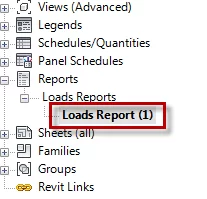
با باز شدن نمای گزارش ، می توانید ctrl + P را فشار دهید یا از آیکن آن در منو استفاده کنید.
نمی توانیم گزارش را روی یک برگ قرار دهیم. و اگر گزارش باز نشود ، نمی توانیم آن را از لیست نمایش در کادر Revit print انتخاب کنیم. اما اگر آن را باز کنید ، می توانید مستقیماً آن را چاپ کنید.
گزارش را در Microsoft Excel باز کنید
اگر بخواهید گزارش را در Microsoft Excel باز کنید چه باید کرد؟ این گزارش می تواند در صدها صفحه باشد ، اما ممکن است فقط نیاز به پرینت چندین صفحه از آن باشد. باز شدن گزارش در اکسل، انعطاف پذیری بیشتری به دست می دهد.
بعد از باز کردن نمای گزارش در Revit ، می توانید گزارش را در فرمت .htm پیدا کنید. قبل از ادامه کار ، گزارش را در Revit باز کنید.
Microsoft Excel را باز کنید. ٪ temp٪ را در قسمت File Name تایپ کنید و enter را فشار دهید. این کار پوشه temp را باز می کند.

باید بتوانید فایلی با نام LR **. htm پیدا کنید. شماره پشت LR می تواند برای هر گزارش متفاوت باشد.
نکته: در صورت تغییر نوع فایل به All Web Pages در این کادر، یافتن فایل آسان تر می شود.
گزارش در Excel با حفظ ساختار باز می شود. اکنون می توانید آن را ویرایش کنید یا فقط صفحات خاصی را پرینت کنید.


دیدگاهتان را بنویسید
برای نوشتن دیدگاه باید وارد بشوید.